随着科技的进步,越来越多的计算机用户开始使用U盘来进行系统安装,这种方式不仅方便快捷,还能有效避免光盘损坏或读取速度慢的问题。本文将详细介绍如何通过U盘镜像安装Win7系统,让您轻松完成系统安装。
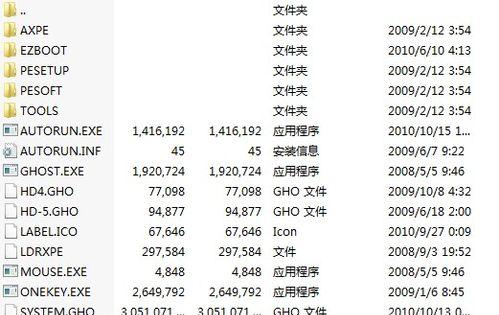
准备工作
确保你拥有一个可用的U盘,容量不小于4GB,并备份其中的数据以防丢失。同时,下载Win7系统的镜像文件,并确保文件完整且没有损坏。
制作启动盘
插入U盘后,在电脑上打开磁盘管理工具,找到U盘的磁盘号并记下来。然后打开命令提示符窗口,并输入指令diskpart,按回车键进入磁盘分区工具。依次输入selectdiskX(X为U盘的磁盘号),clean,createpartitionprimary,active,formatfs=ntfsquick,assign,exit来完成U盘的分区和格式化操作。

将镜像文件写入U盘
打开一个支持ISO镜像写入的工具,如UltraISO,在菜单栏中选择“写入硬盘映像”,然后找到并选择已下载的Win7系统镜像文件,选择U盘作为写入目标,并点击“写入”按钮开始将镜像文件写入U盘。
设置电脑启动顺序
重启电脑,在开机时按下相应的按键(通常是F2、Del或F12)进入BIOS设置界面。在启动选项中,将U盘设为第一启动选项,保存设置并退出BIOS。
进入系统安装界面
重新启动电脑,此时系统会自动从U盘启动,并进入Win7系统安装界面。选择语言、时区和键盘布局后,点击“下一步”继续。
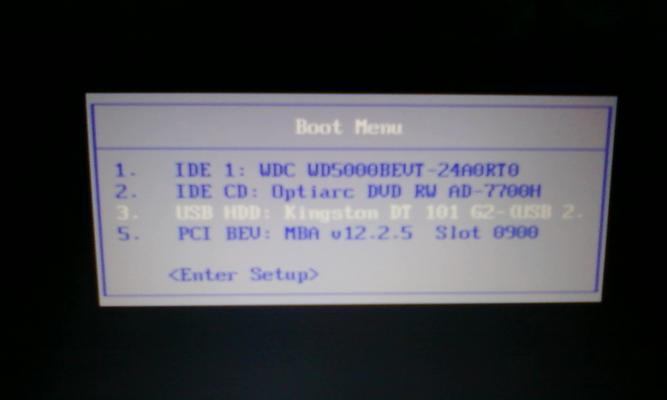
接受许可协议
阅读并接受许可协议,然后点击“下一步”。
选择安装类型
根据个人需求选择“自定义(高级)”安装类型,然后选择安装Win7系统的目标磁盘,并点击“下一步”继续安装。
等待系统安装
系统将开始进行文件复制和安装过程,这需要一些时间,请耐心等待。
设置用户信息
在系统安装完成后,根据提示填写个人姓名、密码等信息,并点击“下一步”。
选择电脑名称
为您的计算机选择一个名称,并点击“下一步”。
设置日期和时间
选择合适的日期和时间设置,然后点击“下一步”。
选择网络类型
根据个人需求选择网络类型,可以选择“家庭”、“工作”或“公用”网络,并点击“下一步”。
完成设置
系统将进行最后的设置,这可能需要一些时间,请耐心等待。
重启电脑
当系统完成设置后,电脑将自动重启,然后您就可以享受全新安装的Win7系统了。
通过本文的详细教程,您学会了如何使用U盘进行Win7系统的安装。这种方法不仅方便快捷,还能有效避免光盘损坏或读取速度慢的问题。希望本文对您有所帮助!


